Преглед садржаја

ТецхСмитх Цамтасиа
Ефективност: Изузетно моћне и способне функције за уређивање Цена: Скупо у поређењу са сличним програмима за уређивање Једноставност употребе: Добро -дизајнирани кориснички интерфејси са само неколико изузетака Подршка: Одлични водичи и подршка за веб локацијуРезиме
Цамтасиа је моћан програм за уређивање видео записа доступан за оба Виндовс и мацОС. Подржава низ популарних медијских формата и нуди импресиван степен контроле над видео записима које креирате, док је и даље једноставан за коришћење. ТецхСмитх (произвођач Цамтасиа) чак има и бесплатну мобилну апликацију за Андроид и иОС која олакшава пренос медија са вашег уређаја за коришћење у Цамтасиа. Када завршите са уређивањем, можете да прикажете и делите своје видео датотеке на Иоутубе, Вимео, Гоогле диск и Сцреенцаст.цом из програма.
Чак и за људе који никада раније нису користили софтвер за уређивање видео записа, Цамтасиа је лако научити захваљујући одличној подршци коју пружа ТецхСмитх. Мало је ограничен у количини унапред подешених медија уграђених у програм и нема много више доступног на вебу, али на овом нивоу унапред подешене поставке нису примарна брига. Можете испробати Цамтасиа бесплатно 30 дана или је купити директно.
Шта ми се свиђа : Професионални скуп функција. Потпуна контрола ефеката. Подршка за 4К видео. Одлична подршка за упутства. Интеграција друштвеног дељења. МобилниПрофесионални савет: ако сте тек почели да се бавите уређивањем видео записа, топло вам препоручујем да одвојите око сат времена да погледате сјајне туторијале које је ТецхСмитх тим направио.
Рад са звуком
Цамтасиа нема довољно онолико функција за уређивање звука колико желите ако сте аудиофил, али за већину намена то може учинити више него довољно.
Можете брзо да одвојите аудио од било ког увезеног видео записа у засебну нумеру за сечење и исецање, а постоји неколико стандардних опција за уређивање као што су уклањање шума, нивелисање јачине звука, подешавања брзине и бледи.

Једна од занимљивијих и кориснијих аудио функција је могућност додавања нарације у свој видео директно у програму док заправо гледате шта се репродукује. То значи да не морате да бринете о томе да ли се звук синхронизује са видео снимком јер ћете моћи да снимате у реалном времену док се видео репродукује.
У случају да се питате, јесам ужасан утисак да сер Дејвид Атенборо снима документарац о природи о Јуниперу за тест. Некако је испало да звучи шкотски уместо енглески...

ЈП-ова напомена: Нисам очекивао да ће функције за уређивање звука бити тако сјајне. Да будем искрен, покушао сам Аудацити (софтвер за уређивање звука отвореног кода) да смањим гласовне снимке за туторијал за апликацију који сам направио. Испоставило се да сам изгубио неколико сати, јер је Цамтасиа била довољно моћна да испуни сав мој звукпотребе за уређивањем. Ипак, свиђа ми се Аудацити и још увек га повремено користим ових дана.
Додатне видео функције
Цамтасиа такође има низ укупних видео ефеката за хрома кеинг (уређивање „зеленог екрана“), брзину видео записа подешавања и општа подешавања боја. Функција хрома кључа је изузетно лака за коришћење и можете да подесите боју да се уклања помоћу капаљке у само неколико кликова.

Ради изненађујуће добро, омогућавајући вам да правите видео записе са хрома кључем са скоро свака конзистентна боја позадине. Не ради добро у мом примеру видеа, јер је Јунипер по боји веома слична дрвеном поду, али је прилично лака за коришћење.

Интерактивне функције
Једна од најјединственије функције које сам икада видео у видео уређивачу су функције интерактивности Цамтасиа. Могуће је додати интерактивну приступну тачку која функционише као стандардна веб веза, па чак и додати интерактивне квизове.
Ова функција ће бити најкориснија за видео туторијале и интерактивне апликације за учење, чинећи је невероватно корисном за наставнике и други инструктори који едукују онлајн.

Једина ствар коју треба узети у обзир када користите интерактивне функције је да захтевају да направите МП4 видео који долази у пакету са ТецхСмитх-овим Смарт Плаиер-ом, иначе интерактивни садржај неће рад.
Снимак екрана
За оне од вас који праве водичвидео записе или други видео садржај заснован на екрану, биће вам драго да знате да Цамтасиа долази са уграђеним снимачем екрана коме се лако приступа помоћу великог црвеног дугмета „Сними“ у горњем левом углу.
То је све што можете да пожелите у снимачу екрана, заједно са звуком, праћењем кликова мишем и пратећим снимањем са веб камере. Резултирајући видео се појављује у корпи за медије вашег пројекта заједно са свим осталим медијима вашег пројекта и може се једноставно додати на временску линију као и сваки други фајл.
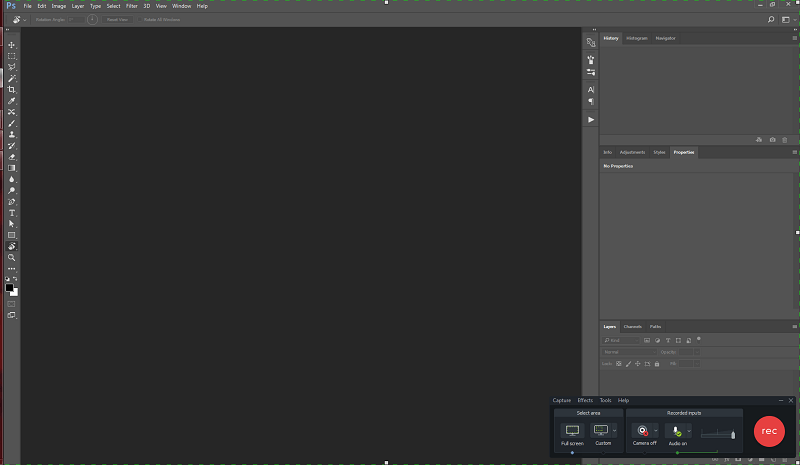
ЈП-ова напомена: Озбиљно, ово је било убиствена карактеристика која ме је натерала да одем са овим ТецхСмитх производом. Зашто? Зато што је то био први софтвер за уређивање видео записа који је подржавао додавање оквира за иПхоне 6 видео записима апликације које сам направио. Ако имате прилику да прочитате овај пост који сам раније написао, знате да сам испробао Сцреенфлов пре конкуренције. Али Сцреенфлов у то време није имао иПхоне 6 оквир у својој библиотеци медија, па сам прешао на Цамтасиа и сматрао да је заиста сјајан.
Рендеровање и дељење видео записа
Када сте Коначно сте добили своје ремек-дело баш онако како желите, Цамтасиа има низ опција за креирање вашег коначног видеа. Можете да креирате локалну датотеку на свом рачунару користећи било која подешавања која желите, или можете да креирате датотеку и да је Цамтасиа аутоматски отпреми на Иоутубе, Вимео, Гоогле Дриве или ТецхСмитх'с Сцреенцаст.цом.

Немам налог ни на једној од тих услугаосим Гоогле диска, па хајде да погледамо како то функционише. Брзо пријављивање и одобрење од моје двофакторске аутентификације (омогућите ово за свој Гоогле налог ако га већ не користите – то је опасан веб тамо), и крећемо!

Датотека је приказана и отпремљена без икаквих проблема! Програм је чак отворио прозор на мом Гоогле диску за преглед, иако је све ишло тако брзо да је Гоогле још обрађивао видео до отварања прозора за преглед.
Разлози иза мојих оцена
Ефективност: 5/5
Цамтасиа је невероватно моћан видео уређивач који вам омогућава да радите скоро све што желите створити резултат професионалног квалитета. Имате потпуну контролу над сваким аспектом аранжмана, анимације, боје, времена и било чега другог што бисте могли да прилагодите.
Цена: 3/5
На 299,99 УСД за пуну верзију, софтвер је прилично скуп у поређењу са другим видео уређивачима професионалног квалитета као што је Адобе Премиере Про. У зависности од тога шта конкретно желите од видео уређивача, можда ћете моћи да добијете бољу вредност за свој новац.
Једноставност коришћења: 4,5/5
Разматрајући како моћан и способан јесте, ТецхСмитх је урадио сјајан посао чинећи програм тако лаким за коришћење. Интерфејс је јасно и доследно постављен, а једини проблем употребљивости који сам искусио био је релативно мали проблем са дубокимпанел за уређивање који би се могао поправити у будућем ажурирању софтвера.
Подршка: 4.5/5
Програм почиње први пут са водичем, а ТецхСмитх изгледа да је прилично посвећен пружању ресурса за обуку на вебу. Они континуирано развијају и ажурирају софтвер како би исправили грешке, и довољно су добри у томе да нисам уопште наишао на проблеме током прегледа. Ово ми није дало прилику да тестирам њихову одзивност подршке, што је једини разлог зашто им нисам дао 5 од 5.
Алтернативе Цамтасиа
Вондерсхаре Филмора ( Виндовс/Мац)
Ако сте преоптерећени бројем функција које се налазе у Цамтасиа, мало једноставнији програм би могао да испуни ваше захтеве. Такође је једноставан за коришћење и добро дизајниран, иако има неколико техничких проблема са неким од небитних функција. Такође је много јефтиније. Прочитајте комплетну рецензију Филморе овде.
Адобе Премиере Про (Виндовс/Мац)
Ако сте корисник Адобе-а за друге креативне сврхе, можда ћете се осећати боље код куће са Премиере Про. То је робустан програм за уређивање видеа који има скоро све исте функције као Цамтасиа, а неке које Цамтасиа нема, као што је приступ ТипеКит-у, Адобе Стоцк и Адобе Афтер Еффецтс интеграцији. Адобе је недавно променио свој софтвер највишег нивоа на модел претплате, али можете добити приступ само Премиере-уза 19,99 УСД месечно или као део целокупног пакета за креативност и дизајн за 49,99 УСД месечно. Прочитајте нашу комплетну рецензију Адобе Премиере Про овде.
Телестреам СцреенФлов (само за Мац)
СцреенФлов је још један сјајан конкурент Цамтасији за Мац. Пошто је уређивање видео записа његова основна карактеристика, апликација вам такође омогућава да снимите снимке екрана (са Мац десктопа и мобилних уређаја) и делите уређене видео записе на вебу или их преузмете директно на свој Мац чврсти диск. Можете сазнати више из нашег прегледа СцреенФлов-а. Једина мана СцреенФлов-а је то што је компатибилан само са Мац машинама, тако да корисници рачунара морају да изаберу другу опцију. Овде погледајте најбоље алтернативе за СцреенФлов за Виндовс.
Мовави Видео Едитор (Виндовс/Мац)
Овај софтвер се налази негде између Филмора и Цамтасиа у смислу могућности и јефтинији од било којег од њих. Дизајниран је за више хобисте него за професионалне видео уређиваче, али и даље можете да креирате резултате доброг квалитета упркос недостатку контроле коју дозвољава. Прочитајте нашу детаљну рецензију овде.
Закључак
За кориснике који траже монтажу видео записа професионалног квалитета са интерфејсом који је једноставан за коришћење, ТецхСмитх Цамтасиа је одличан софтвер. Сасвим је лако научити да се користи, а могуће је прећи од преузимања до креирања и отпремања вашег првог филма за мање од сат времена.
додатни бонус пратеће мобилне апликације Фусе омогућава лак пренос датотека са вашег мобилног уређаја на ток посла. Једини део који би вам могао дати паузу је цена, јер можете да набавите софтвер стандардне индустрије за нешто мање – само ћете морати да проведете мало више времена учећи како да га користите.
Набавите Цамтасиа (најбоља цена)Дакле, да ли вам је ова Цамтасиа рецензија корисна? Да ли сте испробали ову апликацију на свом ПЦ-у или Мац-у? Поделите своје искуство у наставку.
Пратећа апликација.Шта ми се не свиђа : релативно скупо. Ограничена библиотека унапред подешених медија. Функције дубоког уређивања захтевају рад на корисничком интерфејсу.
4.3 Набавите Цамтасиа (најбоља цена)Уредничко ажурирање : Ова Цамтасиа рецензија је реновирана за свежину и тачност. ТецхСмитх је коначно променио систем именовања Цамтасиа ради доследности. Раније се верзија за Виндовс звала Цамтасиа Студио. Сада иде уз Цамтасиа 2022, и за ПЦ и за Мац верзију. Такође, Цамтасиа је додала низ нових функција као што су потпуно нова средства и теме.
Шта је Цамтасиа?
Цамтасиа је професионални видео уређивач за Виндовс и Мац. Пружа добар баланс контроле, добро дизајниран кориснички интерфејс и висококвалитетни излаз који га чини савршеним за видеографе и произвођаче веб садржаја којима је потребно да њихови видео снимци изгледају професионално и јединствено.
Програм (раније познат као Цамтасиа Студио ) има дугу историју развоја за ПЦ, а његов успех је подстакао ТецхСмитх да објави и Мац верзију. Оба постоје од 2011. године, иако су раније постојале и мало другачије верзије софтвера за обе платформе. Са тако дугом историјом, ТецхСмитх је урадио сјајан посао у сталном померању граница развоја док је софтвер остао релативно без грешака.
Да ли је Цамтасиа безбедна за коришћење?
Овај програм је апсолутно безбеданкористити. Инсталациона датотека и саме програмске датотеке пролазе све провере од стране Мицрософт Сецурити Ессентиалс и Малваребитес Анти-Малваре. Инсталатер не покушава да инсталира било који нежељени софтвер или софтвер треће стране и пружа вам опције да прилагодите процес инсталације вашим потребама. ЈП је такође ставио датотеку инсталационог програма за Мац да скенира помоћу Дриве Гениус-а и испоставило се да је такође чист.
Када се инсталира, и даље је прилично сигуран. Цамтасиа не ступа у интеракцију са вашим системом датотека осим отварања, чувања и приказивања видео датотека, тако да нема ризика да проузрокује било какву штету вашем рачунару или другим датотекама.
Када отпремате видео датотеке на Гоогле диск , програм захтева приступ за отпремање на ваш Иоутубе налог, али то је једноставно зато што Гоогле поседује Иоутубе и ваш Гоогле налог служи као Иоутубе налог. Ове дозволе се такође могу опозвати у било ком тренутку, по жељи.
Да ли је Цамтасиа бесплатна?
Програм није бесплатан, али долази са бесплатним 30- дневни пробни период. Током овог пробног периода, можете користити програм на уобичајени начин, али сви видео снимци које прикажете биће означени воденим жигом, као што можете видети у наставку. Ако одлучите да купите софтвер, све датотеке пројекта које сте креирали током пробног периода могу се поново приказати без воденог жига.
Колико кошта Цамтасиа?
Цамтасиа 2022 тренутно кошта 299,99 УСД по кориснику, за оба рачунараи Мац верзије софтвера. ТецхСмитх такође нуди различите планове цена за пословне, образовне институције и владу и ампер; Непрофитна. Овде можете да проверите најновије цене.
Цамтасиа Студио (Виндовс) у односу на Цамтасиа за Мац
ТецхСмитх је коначно ажурирао систем именовања да буде исти на обе платформе , али програм је у суштини исти без обзира где га користите. Кориснички интерфејс изгледа веома слично, иако су, наравно, пречице на тастатури различите.
Два програма су углавном компатибилна све док користите верзију 9 на Виндовс-у или верзију 3 на Мац-у, што вам омогућава да преносите пројектне датотеке са једне платформе на другу. Нажалост, неки медији и типови ефеката нису компатибилни са више платформи, што може да изазове проблеме приликом преузимања унапред подешених медија независних произвођача.
Зашто нам верујете за овај Цамтасиа преглед
Ја сам Тхомас Болдт . Радио сам са широким спектром софтвера за уређивање видео записа у прошлости, од малих транскодера отвореног кода до софтвера стандардног у индустрији као што су Адобе Премиере Про и Адобе Афтер Еффецтс. Као део моје обуке за графичког дизајнера, провео сам време учећи све детаље како графике покрета, тако и софтвера који их креира, укључујући њихов УИ и УКС дизајн.
Радио сам са ТецхСмитх производима у прошлост, али ТецхСмитх није имао никакав уреднички допринос или преглед садржаја овде.Они немају удела у рецензији и нисам добио никакву посебну пажњу од њих за писање, тако да сам потпуно непристрасан у својим мишљењима.
У међувремену, ЈП користи Цамтасиа за Мац од 2015. Он је први користио програм када му је додељен задатак да направи видео туторијале за мобилну апликацију. Испробао је неколико алата за уређивање видеа пре него што је коначно изабрао Цамтасиа, и од тада је задовољан што ради са њом. Можете видети његову историју куповине испод.

ЈП-ова софтверска лиценца за Цамтасиа Мац
Детаљан преглед Цамтасиа
Напомена: ово је невероватно моћан програм са пуно функција, тако да ћу се задржати на најчешће коришћеним и најзанимљивијим – иначе ћете се уморити од читања пре него што завршимо. Такође, пошто ТецхСмитх унапређује софтвер, најновија верзија Цамтасиа ће изгледати другачије.
Прва ствар коју ћете приметити у вези са софтвером када га учитате по први пут је да интерфејс је мало заузет. Овај утисак брзо нестаје када почнете да схватате колико је пажљиво дизајниран.
На срећу, не морате да бринете да не знате одакле да почнете, јер први пут када се Цамтасиа покрене, учитава пример пројекта фајл који је направио ТецхСмитх који садржи видео туторијал основног изгледа интерфејса и почиње да се репродукује аутоматски. Прилично је паметноначин да покажете почетницима како да користе видео уређивач!
Чак вам показује где да пронађете још видео туторијала на веб локацији ТецхСмитх, који покривају скоро све што желите да радите са програмом.

Постоје три главне области интерфејса: временске линије нумера у дну, библиотека медија и ефеката у горњем левом углу и област за преглед у горњем десном углу. Када почнете да додајете ефекте који имају прилагодљиве опције, у горњем десном углу се појављује табла „Својства“.
Увоз медија је брз, јер функционише као и сваки други дијалог „Отварање датотеке“. Све што увезете налази се у 'Медиа Бин', а осим тога можете приступити библиотеци свих унапред подешених медија који су уграђени у програм.
Можете и да увезете датотеке директно са Гоогле диска, што је лепо додир, али једна од најкориснијих функција је могућност увоза директно са вашег мобилног уређаја помоћу пратеће апликације ТецхСмитх Фусе.
Рад са мобилним уређајима
Ово је невероватно корисна функција ако користите ваш паметни телефон или мобилни уређај за снимање видео записа, који постаје све популарнији како њихове камере постају све способније. Кликните на Датотека, а затим изаберите „Повежи мобилни уређај“ и биће вам представљен низ једноставних упутстава.

Не желим да улазим превише дубоко у процес коришћења мобилне апликације , али пошто су оба моја уређаја била повезана на истимреже, успео сам да брзо упарим апликацију и инсталацију на свом рачунару.
Тада сам могао да пренесем слике и видео записе са свог телефона директно у своју Цамтасиа корпу за медије са само неколико додира, где су били спремни да укључити у мој тест пројекат након веома брзог процеса отпремања.
Једини проблем на који сам наишао је био тај што је Фусе имао тенденцију да се привремено искључи када се екран мог телефона закључа, али би се наставио у року од неколико секунди након покретања поново апликација.
Напомена ЈП : Ово је огромна предност. Апликација Фусе заправо није била доступна 2015. године када сам први пут користио Цамтасиа за Мац. Користио сам апликацију за уређивање водича за мобилне апликације за Вхову, а Фусе би ми био од велике помоћи. Било је неколико пута, колико се сада сећам, направио сам неколико снимака екрана на свом иПхоне-у и морао сам да их пренесем на свој Мац путем е-поште пре него што су увезени у контролну таблу. Фусе дефинитивно штеди време!
Рад са вашим медијима
Када брзо додате медије са којима желите да радите, Цамтасиа ће и даље бити изузетно лака за коришћење и добро дизајнирана . Једноставно превлачење изабраног медија у прозор за преглед или временску линију додаје га вашем пројекту и аутоматски попуњава нову нумеру ако је потребно.

Можете креирати онолико нумера колико је потребно, преуредити их и преименовати их како желите да одржавате своје медије организоване током дужег комплексапројекти.
Исецање и лепљење делова видео датотека је изузетно брзо и лако – једноставно изаберите део видео записа, а затим га исеците и налепите у нову нумеру баш као што је то био текст у процесору текста.
Можда је то само зато што радим на невероватно моћном рачунару, али није било никаквог кашњења док сам секао овај ХД видео моје мачке Јунипер на одвојене одељке.

Додавање у преклопима и ефектима је исто тако једноставно као додавање почетних медијских датотека. Изаберите тип објекта или ефекта који желите да додате са листе са леве стране, изаберите одговарајући тип, а затим га превуците и отпустите на временску линију или прозор за преглед.
Можете потпуно да прилагодите сваки аспект прекривач да одговара вашем стилу користећи одељак са својствима на десној страни прозора за преглед.

Додавање ефеката прелаза сцене је такође једноставно – изаберите онај који желите, а затим кликните и превуците. Чим почнете да превлачите, сваки елемент на свакој нумери приказује жуто обележје на које области ће то утицати.
Ово је одличан дизајн корисничког интерфејса и олакшава вам да видите колико вам је преклапања потребно да бисте укључили да би се ваши различити елементи успешно спојили.

Једини пут када сам се осећао чак и мало збуњено интерфејсом било је када сам заиста дубоко ушао у дизајн неких унапред подешених ефеката. Желео сам да уредим неке од понашања анимације, ипочело је да постаје помало збркано.
Сва подешавања Цамтасије су групе различитих елемената комбинованих заједно у један пакет који се лако може превући и спустити у ваш пројекат, што чини проналажење једног дела који желите да измените мало тешко – посебно када морате да сортирате групе група.

Не морате да копате тако дубоко да бисте имали велике користи од његових унапред подешених вредности, већ да бисте креирали нешто заиста професионално и јединствено. Мораћу да се навикнем да радим на овом нивоу.
Уз мало вежбе, вероватно ће постати много лакше, иако би се овим аспектом интерфејса вероватно боље управљало кроз искачући прозор који вам омогућава да се фокусирате на елемент који сте уређивали.

Анимирање делова вашег видеа је такође прилично једноставно. Уместо да се петљате са кључним кадровима или другом збуњујућом терминологијом, једноставно видите преклапање стрелице на стази са којом радите, заједно са почетним и крајњим тачкама које се могу превући на право место.
Да бисте добили оквир. -ниво тачности, кликом и задржавањем на тачки ће се приказати опис алата са тачним временским кодом, још један леп додир корисничког интерфејса који олакшава прецизност.
Напомена ЈП: Имам сличан осећања са Томасом о коришћењу функција у вези са медијима док користите Мац верзију. ТецхСмитх олакшава превлачење, уређивање и означавање медијских елемената на начин на који желите.

